Haluatko lisätietoja lähetetyn viestin poistamisesta Office 365:n avulla? Tässä opetusohjelmassa näytämme sinulle, miten voit poistaa näkymättömät viestit vastaanottajan Saapuneet-kansiosta Outlook 365: n avulla.
• Windows 2012 R2
• Windows 2016
• Windows 2019
• Ikkunat 2022
• Windows 10
• Windows 11
Laiteluettelo
Täältä löydät luettelon laitteista, joita käytetään tämän opetusohjelman luomiseen.
Tämä linkki näyttää myös tämän opetusohjelman luomiseen käytetyn ohjelmistoluettelon.
Windowsiin liittyvä opetusohjelma:
Tällä sivulla tarjoamme nopean pääsyn luetteloon Windowsiin liittyvistä opetusohjelmista.
Office 365 -opetusohjelma – lähetetyn sähköpostiviestin poistaminen
Käytä Office 365 -portaalia.

Käytä Outlook-sovellusta.

Käytä Outlookin määritysvaihtoehtoa.

Valitse vaihtoehto nähdäksesi kaikki Outlookin määritysvaihtoehdot.
Siirry Mailin määritys -välilehteen ja valitse Kirjoita ja vastaa -vaihtoehto.
Määritä ajastin enintään 10 sekunniksi.

Viestin lähettämisen jälkeen Outlook-sovellus antaa sinulle 10 sekuntia aikaa peruuttaa lähetetty viesti.
Voit peruuttaa lähetetyn viestin napsauttamalla Kumoa-painiketta.
Esimerkissämme peruutamme lähetetyn viestin Office365:n Outlookin verkkoversiolla.
Opetusohjelma Outlook - Lähetetyn sähköpostin poistaminen
Siirry Lähetetyt-kansioon ja kaksoisnapsauta viestiä.
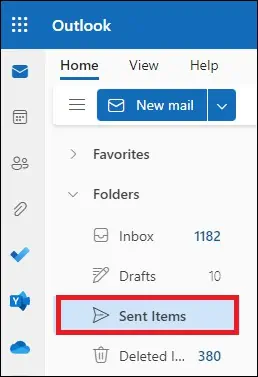
Siirry Viesti-välilehteen ja etsi Siirrä-vaihtoehdot.
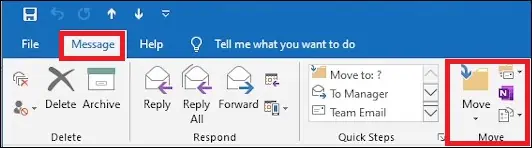
Valitse vaihtoehto Peruuta tämä viesti.
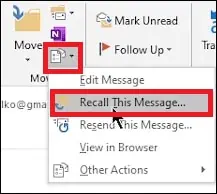
Valitse vaihtoehto tämän viestin lukemattomien kopioiden poistamiseksi.

Napsauta OK-painiketta.
Esimerkissämme poistimme lähetetyn viestin Outlookin avulla Office365: stä.
Viesti palautetaan vain, jos sitä ei ole luettu.
